2020年12月20日更新
YouTube動画に最適な画面サイズ(アスペクト比/解像度)を解説!
YouTube動画に最適な画面サイズ(アスペクト比/解像度)はご存知でしょうか?配信者は意識していなければ視聴者に快適な動画を届けることが不可能です。今回はYouTube動画に最適な画面サイズを踏まえ、視聴する際に快適な画面サイズに変更する方法も解説します。

目次
YouTube動画に最適な画面サイズ(アスペクト比/解像度)
YouTube動画に最適な画面サイズ(アスペクト比/解像度)は、配信者側は視聴者に快適な動画を届けるために理解しておくことは必須でしょう。今回はYouTube動画に最適な画面サイズを踏まえ、視聴時に画面比率がおかしくなった時の対処法を解説します。
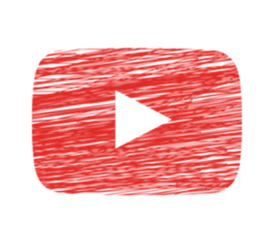 YouTube動画が見れない/再生できない5つの原因・対処法
YouTube動画が見れない/再生できない5つの原因・対処法動画のサイズの基本用語
「アスペクト比」や「ピクセル」や「画面解像度」など、画面サイズに関しての用語は、馴染みがない人が多いのではないでしょうか。動画サイズの基本用語を解説します。
ピクセル
ピクセル(pixel)とは、コンピューター上で画像を扱う際の色情報の最小単位です。パソコンやスマホのディスプレイは小さな点で構成されており、デジタル画像や動画を拡大すると、小さな点の集合体が確認されます。
画面解像度
YouTube動画における画面解像度とは映像の密度の単位であり、画質に関わってきます。「1280×720」のように表され、横1280個×縦720個のピクセルで描写されている動画ということです。画面解像度が高いほどYouTube動画は高画質になります。
アスペクト比
アスペクト比とは動画の縦横の比率です。一般的な比率はワイド(16:9)とスタンダード(4:3)の2種類です。映像のアスペクト比は16:9が主流ですが、視聴するプレイヤー次第で最適な画面サイズにならない場合もあります。
動画に最適なサイズ/アスペクト比
よく目にする高画質の映像や動画配信サービスの動画画面サイズは、最適なサイズに設定されています。最適な動画サイズ(解像度)や画面解像度とはどのようなものでしょう。
アスペクト比「4:3」
アスペクト比「4:3」の主流である解像度は「640×480」です。このサイズは、テレビの地上波アナログ放送で使用されていたサイズに近いと言われています。
アスペクト比「16:9」
アスペクト比「16:9」の主流である解像度は「1280×720」です。このサイズはHD映像に使用されているサイズです。フルHDは「1920×1080」と言われており、観ることが多くなった高画質の4K動画などは「4096×2160」と言われています。
YouTubeで推奨される解像度とアスペクト比
YouTubeで推奨される解像度とアスペクト比は、パソコンやスマホなどプラットフォームや動画形式によって異なります。それぞれに推奨される解像度とアスペクト比を解説します。
PC向け
PC向けのYouTubeは「16:9」のアスペクト比が標準です。「16:9」以外のアスペクト比の動画では、画面の上下や左右に黒い帯が追加され、ピタリと収まるように自動で調整されます。PCでのYouTubeに推奨される解像度は「426×240」〜「3840×2160」です。
スマホ/タブレット向け
スマホ/タブレット向けのYouTubeは、プレーヤーサイズに動画サイズが自動調整されます。よって、どのようなサイズの動画でも解像度がある程度高ければ、視聴者はストレスなく視聴が可能です。上の画像は、アスペクト比「1:1」の動画をスマホで視聴した例です。
YouTubeの画面比率がおかしくなった時の対処法
以前はYouTubeの仕様変更があり、YouTubeの画面比率がおかしくなることがありましたが、現在はプレーヤーが自動処理してくれる仕様となっています。解決しない場合は、YouTubeサイドのバグの問題が多いようです。時間をおいてみましょう。
また、PCでの視聴の際は画面右下の「シアターモード」や「全画面」をクリックすると画面サイズが調節可能です。自分の好みの画面サイズでYouTubeを視聴するといいでしょう。
最適な画面サイズでYouTubeを視聴しよう
YouTube動画に最適な画面サイズ(アスペクト比/解像度)は、配信者が意識しておくと視聴者はストレスなくYouTubeを視聴できることがほとんどです。是非YouTubeを配信する際は、最適な画面サイズでアップロードし、視聴者に素敵な作品を届けましょう。
 【PC/スマホ】YouTubeの動画の反転/閲覧方法をくわしく解説!
【PC/スマホ】YouTubeの動画の反転/閲覧方法をくわしく解説! YouTubeを高画質で再生したい!YouTube動画を高画質で見る方法まとめ
YouTubeを高画質で再生したい!YouTube動画を高画質で見る方法まとめ








